Cara Menggunakan Adobe Express untuk Mengalih Keluar Latar Belakang [Panduan 2024]
Adobe ialah perisian penyuntingan dan manipulasi foto yang sangat popular di kalangan penyunting mahir. Perisian standard industri ini telah menjadi platform pilihan untuk mengalih keluar imej latar belakang sejak itu. Baru-baru ini, mereka melancarkan alat berkuasa AI yang direka untuk memudahkan penyingkiran imej latar belakang. Adobe Express Alih Keluar Latar Belakang alat dibangunkan untuk membantu pengguna bukan profesional menjadikan proses penyuntingan bebas daripada kerumitan. Dalam siaran ini, kami akan meneroka semua yang anda perlu ketahui tentang Adobe Express. Dengan cara ini, kami boleh memberikan anda maklumat lanjut dan menentukan sama ada ia adalah alat yang sesuai untuk anda.
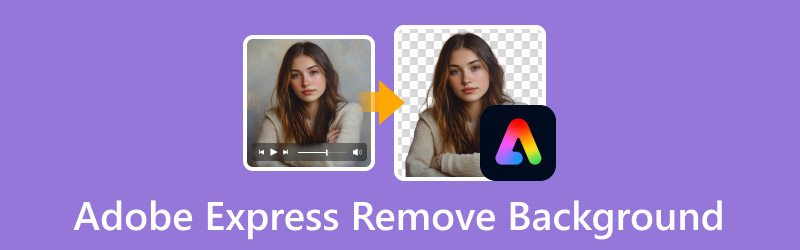
KANDUNGAN HALAMAN
- Bahagian 1. Memahami Alat Penyingkiran Latar Belakang dalam Adobe Express
- Bahagian 2. Bagaimana Menghapus Latar Belakang dalam Adobe Express
- Bahagian 3. Petua dan Trik untuk Mendapatkan Pembuangan BG yang Bersih dan Profesional
- Bahagian 4. Alternatif Terbaik kepada Adobe Express Background Remover
- Bahagian 5. Soalan Lazim tentang Pembuangan Latar Belakang Adobe Express
Bahagian 1. Memahami Alat Penyingkiran Latar Belakang dalam Adobe Express
Sebelum meneroka butiran lanjut, mari kita berikan sedikit latar belakang tentang Adobe Express. Baru-baru ini, Adobe Inc. melancarkan Adobe Express Background Remover, alat penyuntingan berasaskan internet percuma. Seperti yang anda mungkin meneka dari namanya, ia sudah biasa alih keluar latar belakang daripada imej. Ia dibina untuk bukan profesional dan pemula yang ingin memudahkan tugas mengalih keluar imej latar belakang mereka. Paling penting, ia adalah automatik sepenuhnya, tidak memerlukan proses penyingkiran latar belakang manual. Alat ini menyediakan pengalaman menyunting foto yang mudah, menjadikan suntingan boleh diakses oleh sesiapa sahaja.
Perkara yang Boleh Dilakukan Pembuang Latar Belakang Adobe Express untuk Anda:
- Tukar tema latar belakang kepada warna atau imej pepejal.
- Menyokong penggunaan kesan asas dan duoton pada subjek.
- Boleh memasukkan dan mengeluarkan imej dalam format JPG/JPEG dan PNG.
- Mengalih keluar latar belakang daripada imej serta-merta tanpa penyuntingan manual.
- Termasuk alat untuk mengubah saiz, memotong dan melaraskan keterlihatan subjek.
Bahagian 2. Bagaimana Menghapus Latar Belakang dalam Adobe Express
Berbanding dengan perisian Adobe yang lain, Adobe Express boleh diakses dalam talian, tidak memerlukan pemasangan perisian tambahan. Alat Adobe Express Remove BG menjadikan pengasingan imej subjek dan latar belakang cekap. Menggunakan teknologi AI canggih, ia boleh mengalih keluar imej latar belakang dan jadikan latar belakang telus. Perkara yang terbaik? Ia membolehkan anda menggantikan latar belakang yang dialih keluar dengan warna atau templat.
Langkah 1. Mulakan dengan mencapai penghapus latar belakang dengan pergi ke tapak web rasmi Adobe Express. Klik pada Muat Naik Foto Anda butang untuk menambah imej untuk mengalih keluar latar belakang.
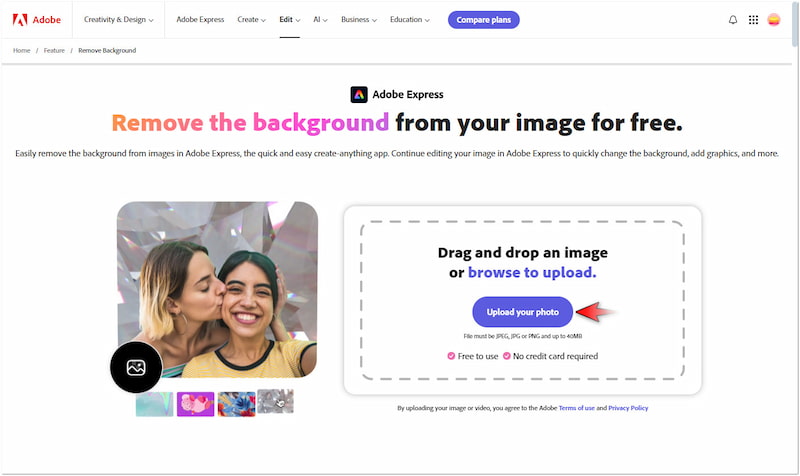
Langkah 2. Sebaik sahaja anda telah menambah imej, Adobe Express akan memulakan proses pengasingan. Bersabar dengan proses pengalihan keluar latar belakang, kerana ia mengambil masa untuk diselesaikan.
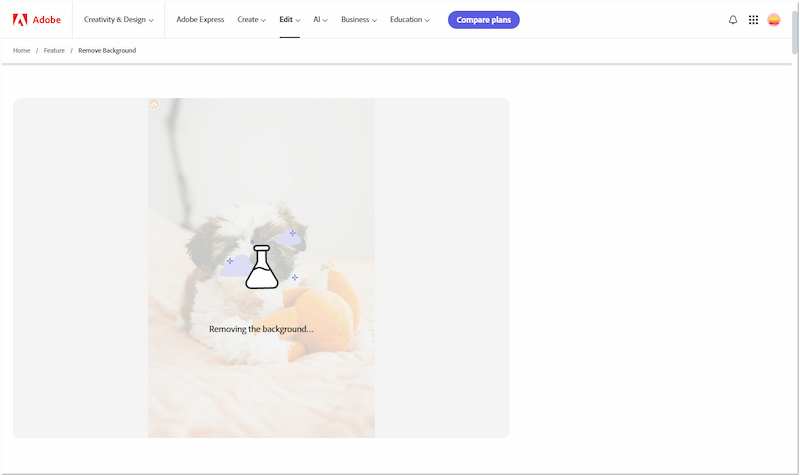
Langkah 3. Mengikuti langkah ini, anda mempunyai pilihan untuk menyimpan imej dengan latar belakang telus. Sambil-sambil tu boleh klik Buka dalam Adobe Express untuk meneruskan penyuntingan.
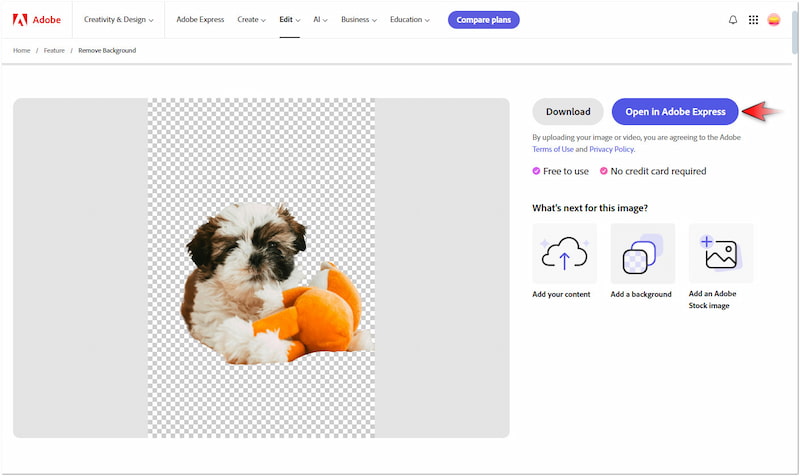
Langkah 4. Dalam halaman penyuntingan Adobe Express, klik butang Tukar Warna Latar Belakang butang untuk menggantikan latar belakang yang dialih keluar. Pilih warna pilihan anda daripada pilihan yang tersedia.
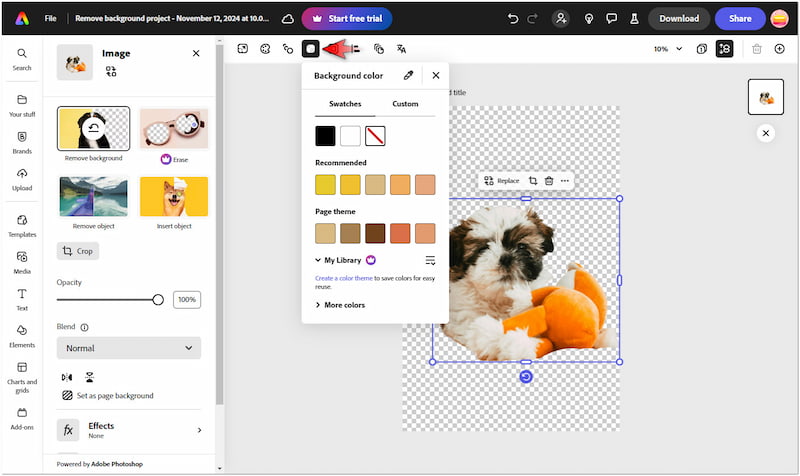
Langkah 5. Selepas melengkapkan penggantian warna latar belakang, klik Muat turun dalam anak tetingkap navigasi sebelah kanan atas. Pilih PNG sebagai format output dan klik Muat turun untuk menyelamatkan.
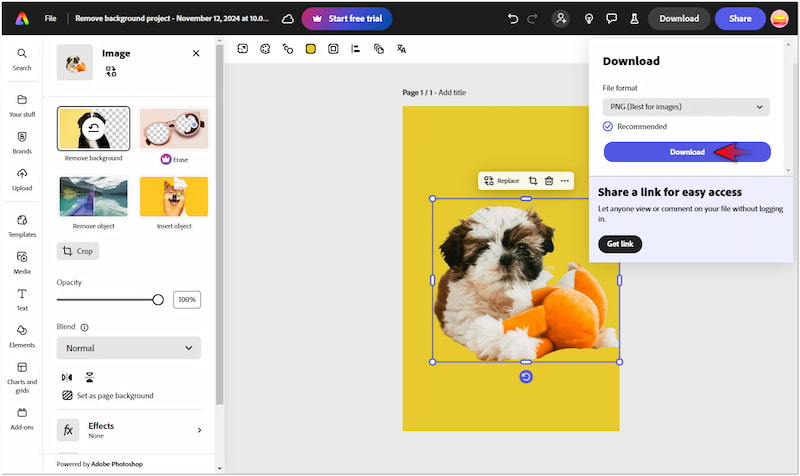
Itulah cara untuk mengalih keluar latar belakang dalam Adobe Express! Proses ini cukup mudah untuk bukan profesional dan pemula kerana ia automatik sepenuhnya. Walau bagaimanapun, terdapat keadaan di mana AI bergelut dengan imej yang mempunyai latar belakang yang rumit.
Bahagian 3. Petua dan Trik untuk Mendapatkan Pembuangan BG yang Bersih dan Profesional
Mulakan dengan Imej Berkualiti Tinggi
Bermula dengan imej yang tajam dan resolusi tinggi memberi anda kebarangkalian untuk mendapatkan potongan yang bersih. Imej resolusi tinggi dengan fokus tajam memberikan tepi dan butiran yang lebih jelas. Ini memudahkan alat penyingkiran latar belakang untuk membezakan subjek dan latar belakang.
Pilih Latar Belakang Mudah untuk Hasil Terbaik
Pembuang Latar Belakang AI alatan berfungsi dengan lebih berkesan apabila latar belakang ringkas dan kontras dengan baik dengan subjek. Jika terdapat perbezaan yang jelas, alatan AI mempunyai masa yang lebih mudah untuk mengenal pasti tempat subjek berakhir dan latar belakang bermula.
Pangkas Sebelum Mengalih Keluar Latar Belakang
Memangkas imej untuk memfokus pada subjek boleh meningkatkan ketepatan penyingkiran latar belakang. Memotong butiran yang tidak perlu dan memusatkan subjek, alat ini boleh mengasingkan perkara yang perlu disimpan dan yang perlu dialih keluar dengan mudah.
Perhalusi Tepi Selepas Penyingkiran Awal
Tepi yang kasar atau bergerigi boleh menjadikan potongan kelihatan tidak digilap apabila diletakkan pada latar belakang yang berbeza. Nasib baik, banyak alat AI menawarkan pilihan untuk memperhalusi tepi selepas penyingkiran awal. Alat ini menawarkan ciri untuk melembutkan bahagian tepi untuk mencipta rupa semula jadi di sekeliling subjek.
Uji pada Latar Belakang Berbeza untuk Mengesan Isu
Selepas mengalih keluar latar belakang, uji potongan pada pelbagai latar belakang untuk mengenal pasti sebarang ketidaksempurnaan. Dengan memasukkan subjek dalam warna atau tekstur yang berbeza, anda boleh melihat dan menangani kelemahan yang mungkin tidak jelas pada latar belakang yang lutsinar.
Bahagian 4. Alternatif Terbaik kepada Adobe Express Background Remover
Alat penyingkiran latar belakang Adobe Express ialah pilihan yang sangat baik untuk tugas mengalih keluar latar belakang yang mudah. Walau bagaimanapun, alat ini kurang ketepatan dan memberikan potongan yang tidak sempurna pada kebanyakan masa. Akibatnya, anda perlu mengedit tepi secara manual untuk mendapatkan potongan yang tepat. Malangnya, ia tidak menyediakan alat asas untuk menapis tepi subjek secara manual. Nasib baik, Pembuang Latar Belakang Vidmore Dalam Talian boleh menjadi pilihan ideal anda untuk melicinkan tepi subjek.
Vidmore Background Remover Online ialah alat yang sangat fleksibel yang menyokong penyingkiran imej latar belakang automatik dan manual. Ia menggunakan teknologi AI yang terbaharu dan sentiasa dikemas kini untuk memisahkan subjek dengan latar belakang dengan tepat. Ini bermakna anda tidak perlu menapis tepi secara manual. Tetapi jika anda lebih suka menyunting manual, alat ini menyediakan alat Simpan dan Padam. Selain itu, anda boleh menukar latar belakang yang dialih keluar dengan warna atau imej tersuai.
Perkara yang boleh dilakukan oleh Vidmore Background Remover Online untuk Anda:
- Menyampaikan potongan yang tepat dengan hasil keluaran berkualiti tinggi.
- Mengguna pakai algoritma AI yang terbaharu dan sentiasa dikemas kini.
- Menyokong proses penyingkiran latar belakang automatik dan manual.
- Menyediakan alat Simpan dan Padam untuk memperhalusi imej jika perlu.
- Mengeluarkan imej latar belakang dengan cekap dengan tepi yang bersih dan licin.
Berikut ialah cara untuk mengalih keluar latar belakang dalam alternatif Adobe Express:
Langkah 1. Arahkan diri anda ke tapak web rasmi Vidmore Background Remover Online.
Langkah 2. Pada halaman utama, klik Muat Naik Imej untuk mengimport imej anda untuk dialih keluar latar belakang. Sementara itu, anda boleh menggunakan ciri drag-and-drop jika imej anda diperoleh dalam talian.
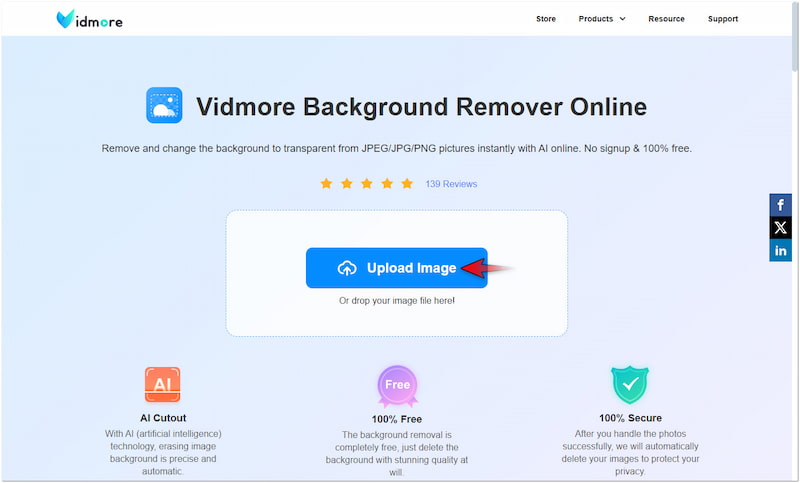
Langkah 3. Selepas anda menambah imej, Vidmore Background Remover Online akan memproses imej tersebut. Dalam masa kurang dari satu minit, anda akan menuju ke halaman penyuntingan.
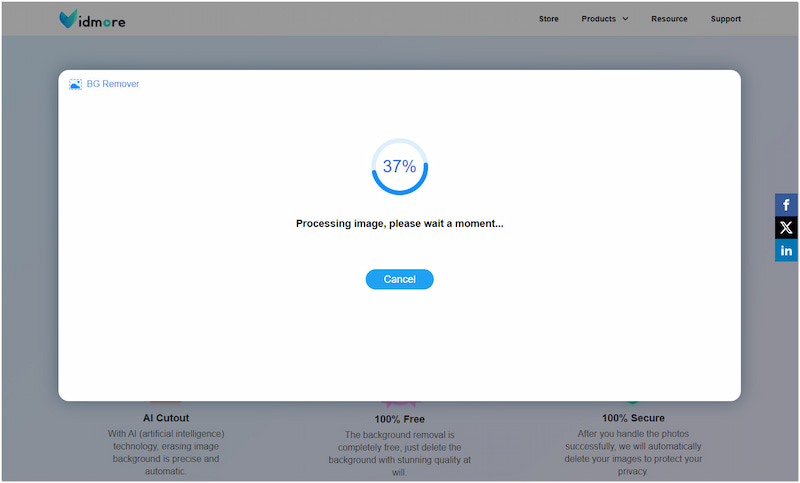
Langkah 4. Pada halaman pengeditan, anda akan diberikan pratonton imej. Gunakan alat Simpan dan Padam dalam Penapis Tepi bahagian untuk memperhalusi imej subjek.
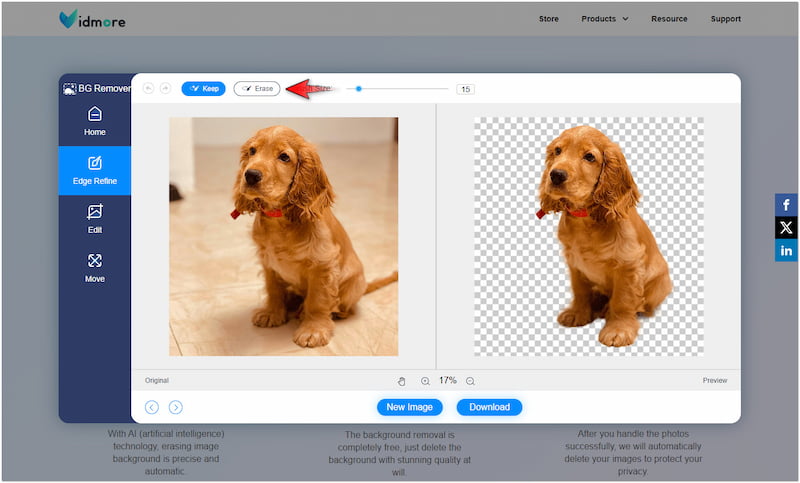
Nota: Teruskan ke langkah seterusnya jika tiada apa-apa yang perlu diperhalusi dengan imej anda.
Langkah 5. Tukar ke Edit bahagian untuk menukar latar belakang yang dialih keluar dengan yang baharu. Pilih warna pepejal daripada pemilih warna atau klik Imej untuk memuat naik imej tersuai.
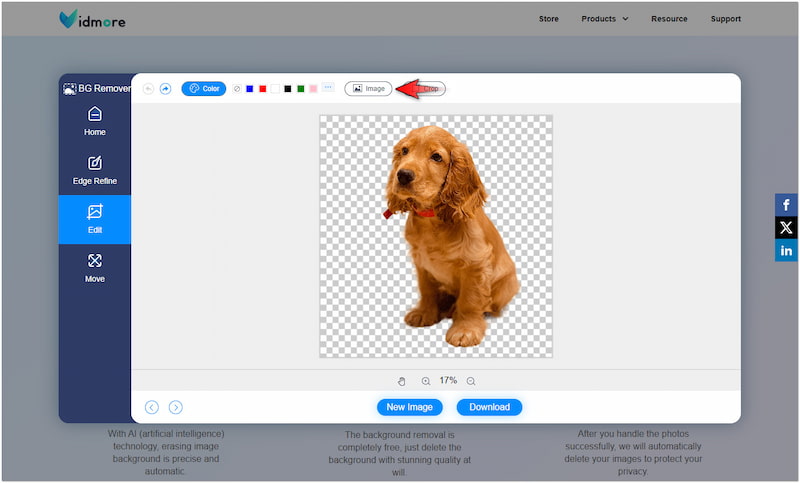
Langkah 6. Setelah itu selesai, teruskan ke Bergerak bahagian untuk penyuntingan selanjutnya. Jika anda bagus dengan hasilnya, cuma klik pada Muat turun butang untuk menyimpan imej.
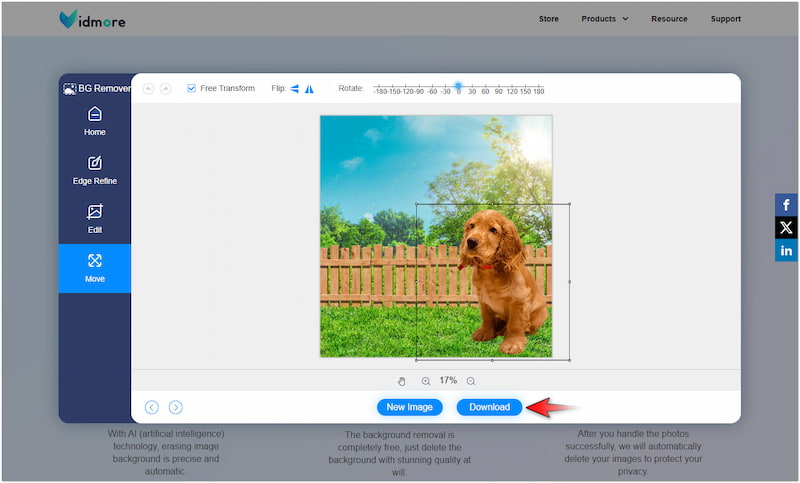
Vidmore Background Remover Online memberikan potongan yang lebih tepat dengan tepi licin berbanding Adobe Express. Paling penting, ia membolehkan anda menukar warna latar belakang foto atau muat naik imej tersuai. Fungsi tambahan ini membolehkan anda menindih subjek anda ke dalam latar belakang yang berbeza tanpa sebarang batasan.
Bahagian 5. Soalan Lazim tentang Pembuangan Latar Belakang Adobe Express
Adakah Adobe Express Background Remover percuma?
Ya, pengalih keluar latar belakang Adobe Express adalah percuma untuk digunakan dengan pengehadan. Versi percuma menyediakan penyelesaian yang mudah untuk mengalih keluar imej latar belakang yang mudah. Jika anda mahukan akses penuh, anda boleh menggunakan versi berbayar Adobe Express.
Bolehkah saya mengaburkan latar belakang dalam Adobe Express?
Ya, anda boleh mengaburkan imej latar belakang dalam Adobe Express. Muat naik imej dalam Adobe Express dan salinkannya dalam projek anda. Kemudian, gunakan alat Alih Keluar Latar Belakang untuk memotong subjek dalam foto atas. Selepas itu, klik foto di bawah dan gunakan kesan Kabur untuk mengaburkan latar belakang.
Bagaimana untuk mengalih keluar kawasan tertentu dalam Adobe Express?
Jika anda ingin mengalih keluar kawasan tertentu dalam Adobe Express, anda boleh menggunakan alat Padam. Alat ini dibina untuk mengalih keluar kawasan tertentu daripada imej anda. Walau bagaimanapun, anda harus sedar bahawa alat ini hanya tersedia dalam versi berbayar.
Kesimpulannya
Adobe Express Remove Background ialah penyelesaian yang boleh diakses dan cekap untuk sesiapa sahaja yang ingin mengalih keluar latar belakang dengan pantas. Walaupun cekap dalam penyingkiran latar belakang yang mudah, alat ini tidak boleh melakukan pengeditan manual untuk memperhalusi tepi. Di situlah Vidmore Background Remover Online ditetapkan. Alat ini menawarkan penyingkiran latar belakang automatik, memberikan potongan yang tepat. Selain itu, ia menyokong penyuntingan manual untuk memperhalusi tepi selepas penyingkiran awal jika perlu.


